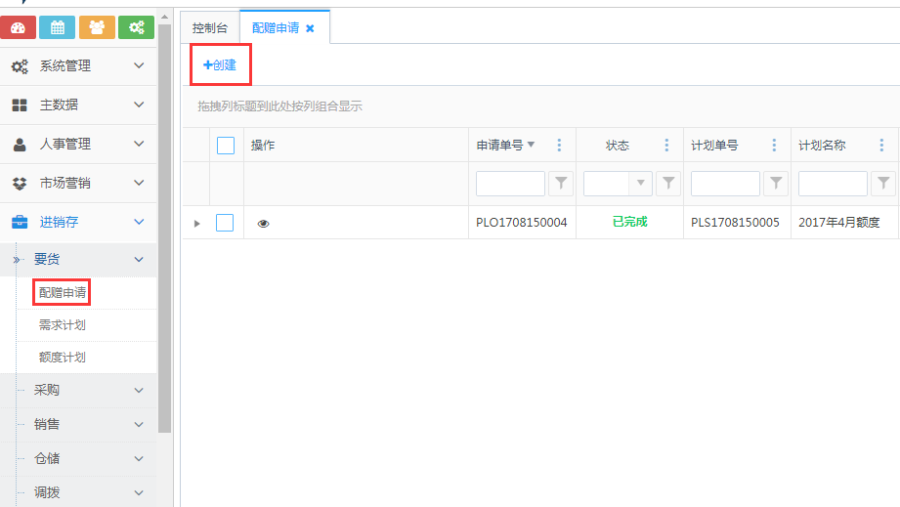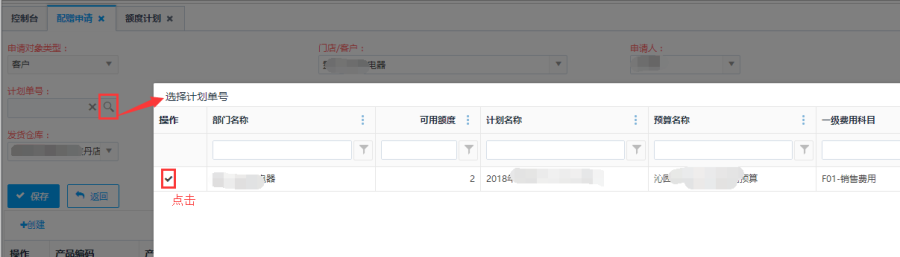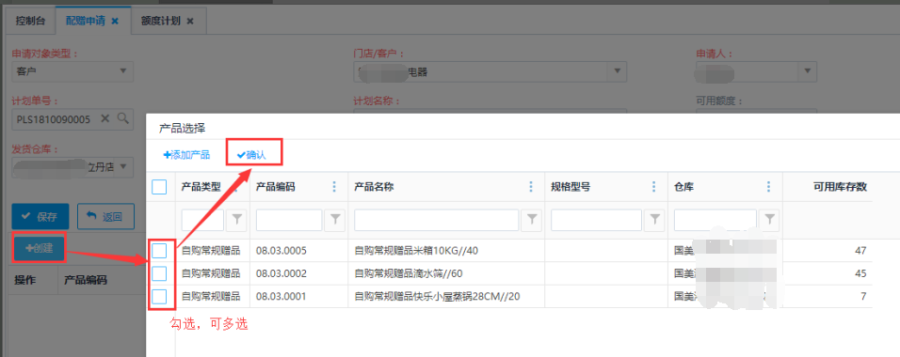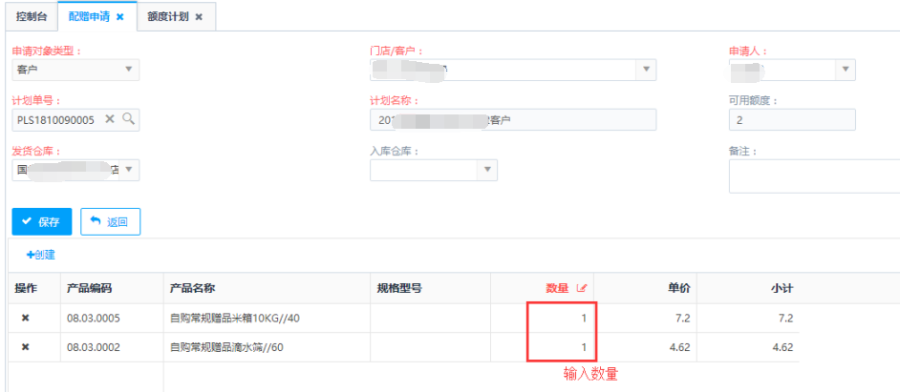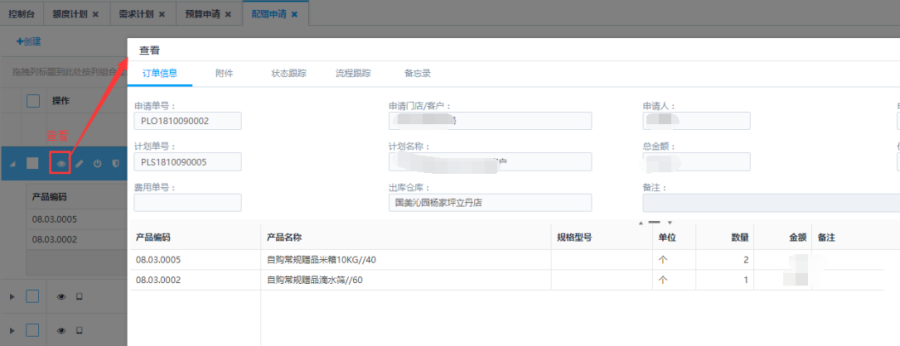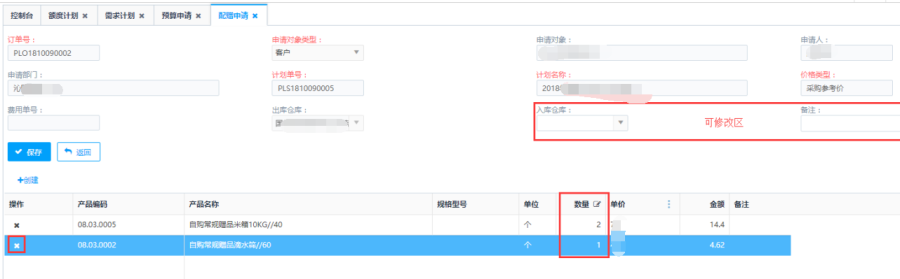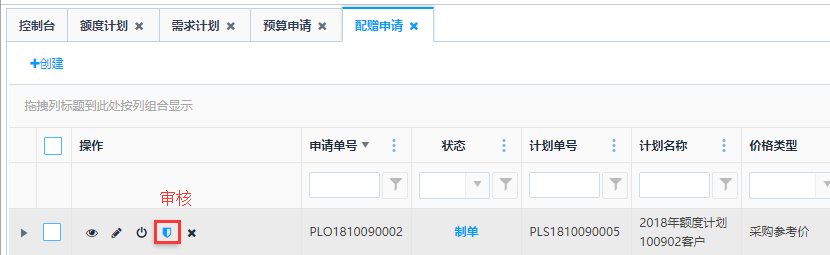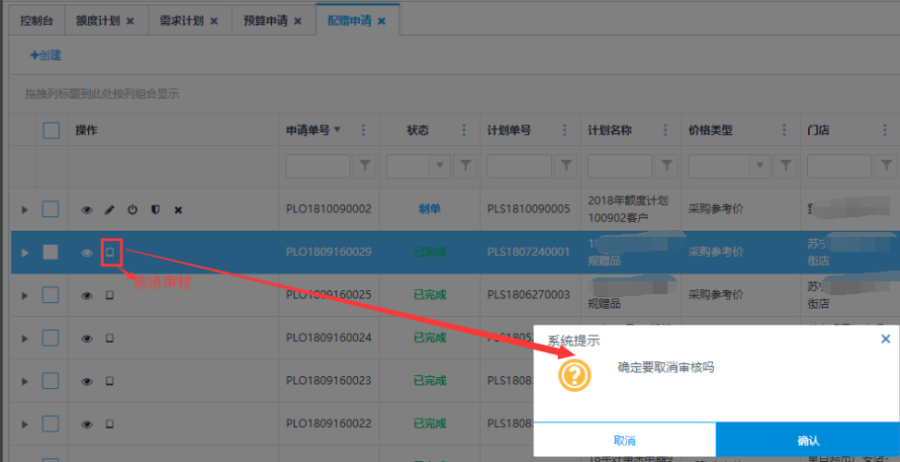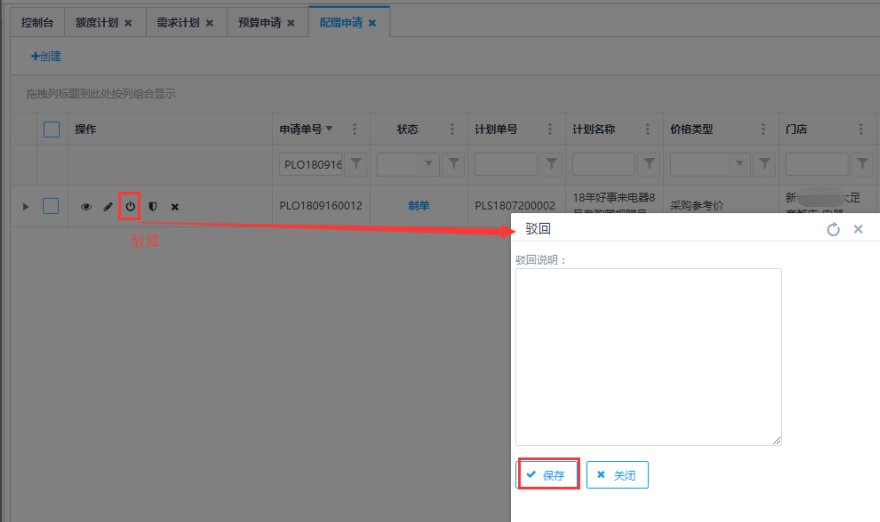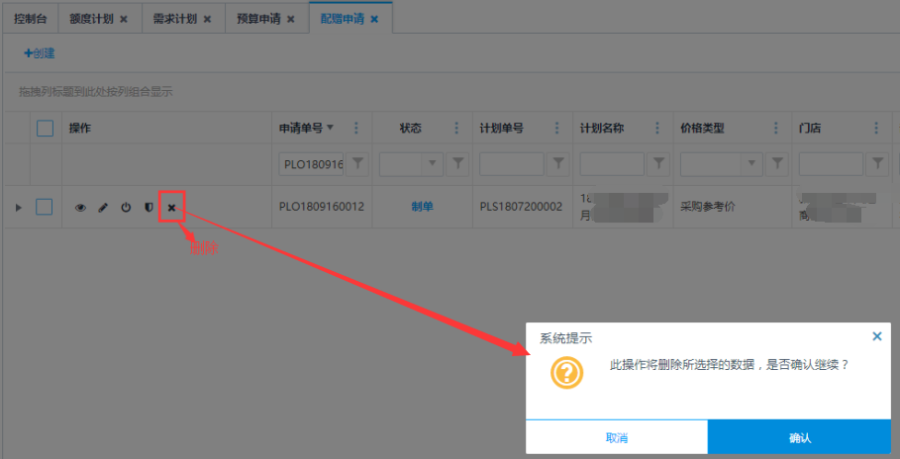| Float_toc | ||
|---|---|---|
|
访问路径:进销存—要货—配赠申请
创建
第一步:点击创建按钮,进入配赠申请创建页面;
第二步:进入配赠申请信息填写界面,填写配赠申请信息,选择计划单号,选择入库仓库; 锚
- 申请对象类型:门店、客户、部门;选择不同的申请对象类型,计划单号显示不同。
- 根据申请对象类型选择门店/客户内容。
- 申请人、申请部门;创建的时候自动带出账号的名称和所属部门,可以根据需要进行调整。
- 计划单号:和所选择的申请对象类型关联,必须对该申请对象做了【额度计划】之后才能选择;选择之后自动带出【计划名称】、【可用额度】、【价格类型】
- 配置申请中的单价不能超出额度计划中的可以额度。
第三步:点击<创建>添加产品。
第四步:填写数量后点击<保存>完成创建。
查看
所有状态的订单,点击<查看>按钮,查看当前额度计划单信息。界面内容:订单信息、附件、状态跟踪、流程跟踪、备忘录等单号信息。
编辑
第一步:点击<编辑>进入编辑页面,可对申请单进行修改
第二步:修改【入库仓库】、【备注】、【添加产品】、【修改数量】,修改后点击<保存>完成修改。
审核
在操作栏点击<审核>按钮,便会弹出审核提示框,提示审核成功,对申请进行审核之后自动生成一条其它出库单或者调拨申请单(从进销存-其它出入-其它出库处或进销存-调拨-调拨申请查看)。
注:选择入库仓库会生成调拨申请单,没有选择入库仓库则生成其他出库单
取消审核
若申请单虽已审核,但内容还是发现有误,则可以操作<取消审核>,然后编辑之后再次审核。
驳回
制单状态下的配置申请单,点击操作栏<驳回>按钮可对配置申请单进行驳回操作;点击<编辑>,保存后状态转变为"制单"。
删除
制单状态下的配置申请单,点击操作栏<删除>按钮可删除配置申请单。锚